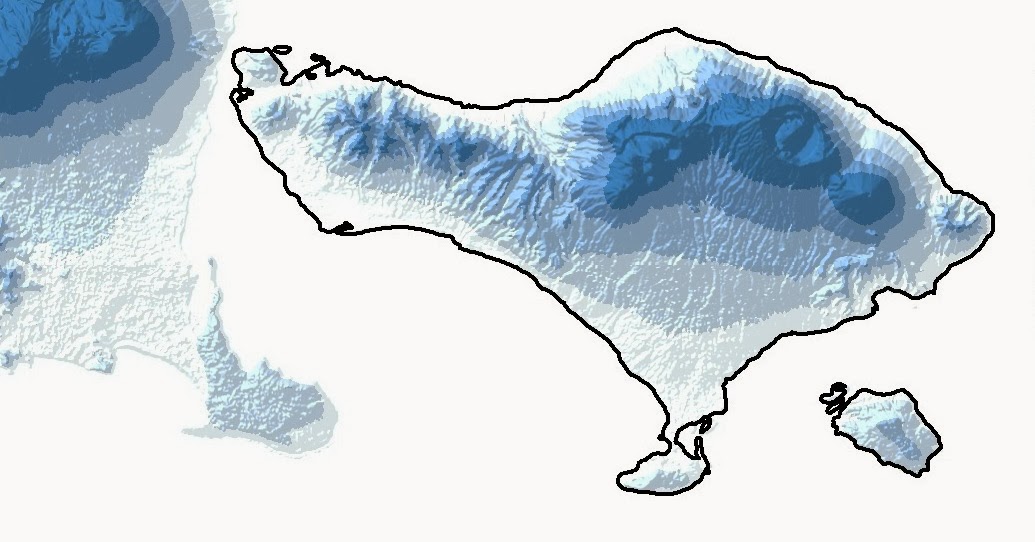Selain menggunakan fasilitas SCREENGRAB, download image hires di Google Maps bisa juga dilakukan dengan menggunakan fasilitas GMS (Google Map Server). Info lengkapnya bisa dilihat DISINI.
Kelebihan menggunakan GMS adalah banyaknya pilihan fasilitas saat saving image yang tersedia dalam satu layar. Diantaranya pilihan resolusi image yang akan didownload dan zoom factor yang menentukan kedetilan gambar.
Berikut langkah-langkah yang bisa ditempuh untuk melakukan download:
1. Download GMS yang ada pada website ini : http://www.codres.de/google-map-saver
2. GMS ini langsung bisa di RUN tanpa installasi.
3. Ketikkan nama lokasi di kotak Location/POI (Point Of Interest)
4. Pilih resolusi yang diinginkan. Perlu diingat ini hanyalah resolusi perkiraan saja. Tidak memiliki nilai presisi yang bagus. Makin besar resolusi yang dipilih, makin panjang dan lebar image yang akan dicapture. Namun hal ini bergantung pada besaran memori pada komputer anda. Makin besar resolusi makin besar pula memori komputer yang diperlukan. Sebagai contoh disini saya hanya sanggup meng-capture resolusi Big 5000 x 5000. Nyobain yang lebih gede komputer langsung ngambeuuuk. Hehehe.